 |
Задание 1. Создание визитной карточки
|
|
|
|
С помощью растрового графического редактора MS Paint составить собственную визитную карточку. Визитка должна содержать.
· Фамилию, имя, отчество.
· Домашний адрес (индекс, населённый пункт, улица и т.д.).
· Домашний или сотовый телефон.
· Полное название учебного заведения и факультета.
· Дату рождения.
· Изображение знака зодиака (таблицы 3.1.1, 3.1.2, 3.1.3).
· Любимое изречение (пословица, поговорка, афоризм).
При разработке визитной карточки необходимо использовать следующие средства растрового графического редактора.
· Прямоугольник, круг, заливку областей, распылитель.
· Текст на визитной карточке должен быть составлен с использованием трёх шрифтов (кегли 10, 14 и 18).
· При формировании знака зодиака следует использовать точечную обработку изображения. Образцы изображений приведены в таблицах 3.1.2 и 3.1.3.
Таблица 3.1.1
| Знак зодиака | Даты | Знак зодиака | Даты |
| Козерог | 22.12…19.01 | Рак | 22.06…22.07 |
| Водолей | 20.01…18.02 | Лев | 23.07…23.08 |
| Рыбы | 19.02…20.03 | Дева | 24.08…22.09 |
| Овен | 21.03…19.04 | Весы | 23.09…23.10 |
| Телец | 20.04…20.05 | Скорпион | 24.10…21.11 |
| Близнецы | 21.05…21.06 | Стрелец | 22.11…21.12 |
В таблице 3.1.2 показаны знаки зодиака и их названия.
|
Таблица 3.1.2




Таблица 3.1.3
Задание 2. Исследование влияния интенсивности основных цветов на цветовой оттенок в RGB модели
Исследовать влияние величины цветовых составляющих на цвет объекта. Объяснить полученные результаты.
Для всех вариантов нужно сформировать 5 цветовых оттенков со следующими составляющими основных цветов (табл. 3.2.1).
|
|
|
Таблица 3.2.1
| Цветовой оттенок | Составляющие | ||
| R | G | B | |
| 1 | 255 | 0 | 0 |
| 2 | 0 | 255 | 0 |
| 3 | 0 | 0 | 255 |
| 4 | 0 | 0 | 0 |
| 5 | 255 | 255 | 255 |
При проведении индивидуальных исследований следует использовать интенсивность основных цветов, которые указаны в таблице 3.2.2.
Таблица 3.2.2
| Вариант | Цветовой оттенок 6 | Цветовой оттенок 7 | Цветовой оттенок 8 | ||||||
| R | G | B | R | G | B | R | G | B | |
| 1 | 200 | 10 | 10 | 10 | 10 | 200 | 10 | 200 | 10 |
| 2 | 220 | 20 | 20 | 20 | 20 | 220 | 20 | 220 | 20 |
| 3 | 230 | 30 | 30 | 30 | 30 | 230 | 30 | 30 | 230 |
| 4 | 240 | 40 | 40 | 40 | 40 | 240 | 40 | 240 | 40 |
| 5 | 250 | 249 | 248 | 5 | 5 | 205 | 205 | 5 | 5 |
| 6 | 6 | 6 | 226 | 6 | 226 | 6 | 226 | 6 | 6 |
| 7 | 207 | 7 | 7 | 7 | 207 | 7 | 7 | 7 | 207 |
| 8 | 208 | 208 | 8 | 208 | 8 | 208 | 8 | 208 | 208 |
| 9 | 209 | 210 | 211 | 209 | 9 | 9 | 209 | 209 | 9 |
| 10 | 210 | 210 | 10 | 210 | 211 | 212 | 10 | 210 | 210 |
| 11 | 211 | 11 | 211 | 11 | 11 | 211 | 11 | 211 | 11 |
| 12 | 12 | 12 | 12 | 12 | 12 | 212 | 212 | 212 | 12 |
| 13 | 13 | 255 | 13 | 255 | 13 | 13 | 213 | 214 | 214 |
| 14 | 14 | 14 | 255 | 0 | 214 | 0 | 255 | 14 | 14 |
| 15 | 215 | 215 | 15 | 15 | 215 | 215 | 0 | 255 | 214 |
| 16 | 216 | 16 | 216 | 16 | 16 | 216 | 16 | 216 | 16 |
Порядок выполнения лабораторной работы
Методические указания к заданию 3.1
В зависимости от даты рождения выбрать из таблицы 3.1.1 свой знак зодиака.
Рисовать знак зодиака следует по точкам (в укрупнённом масштабе). Образцы знаков зодиака приведены в таблице 3.1.2. Рисунок нужно разместить внутри квадрата, взяв одну сторону квадрата размером 32 пикселя (см. табл.3.1.3).
Для формирования изображения по точкам нужно установить максимальный масштаб. Это можно сделать, например, с помощью ползунка изменения масштаба. Он расположен в правом нижнем углу экрана.

В главном меню графического редактора выбрать пункт Вид, затем установить «птичку» с помощью включателя Линии сетки. Рисовать заданные знаки целесообразно по клеткам с помощью Карандаша.

Следует обратить внимание на следующий момент: щелчок левой кнопкой мыши окрашивает пиксель в Цвет 1, а щелчок правой кнопкой мыши окрашивает его в Цвет 2. Если второй цвет установить белым, то щелчок правой кнопкой будет удалять окрашенный пиксель. Таким способом можно исправлять сделанные ошибки.
|
|
|
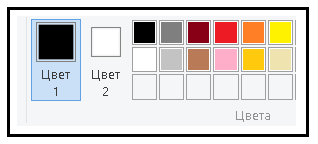
В табл. 3.1.3 приведены изображения знаков зодиака в укрупнённом масштабе.
 Чтобы на визитке написать текст с помощью MS Paint, нужно на панели инструментов щёлкнуть по кнопке Текст (на кнопке изображена буква А), затем на рабочем поле выделить текстовый регион. Набираемый текст вводится с клавиатуры. Изменить гарнитуру и размер текста можно с помощью окна Инструментов работы с текстом, которое появляется сразу после формирования текстового региона.
Чтобы на визитке написать текст с помощью MS Paint, нужно на панели инструментов щёлкнуть по кнопке Текст (на кнопке изображена буква А), затем на рабочем поле выделить текстовый регион. Набираемый текст вводится с клавиатуры. Изменить гарнитуру и размер текста можно с помощью окна Инструментов работы с текстом, которое появляется сразу после формирования текстового региона.
Следует обратить внимание на тот факт, что в одном текстовом регионе можно использовать лишь один размер шрифта и одну гарнитуру. Поэтому, чтобы сделать запись с помощью символов другого размера необходимо создать новый текстовый регион.
|
|
|














